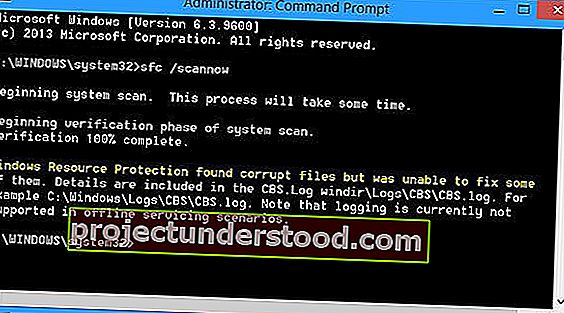Kami telah melihat bagaimana Pemeriksa Berkas Sistem memungkinkan pengguna untuk memindai dan memulihkan file sistem Windows yang rusak. Kami juga telah melihat cara menjalankan Pemeriksa Berkas Sistem dan banyak lagi, sebelumnya. Tetapi bagaimana jika di akhir proses Anda melihat pesan berikut?
Perlindungan Sumber Daya Windows menemukan file yang rusak tetapi tidak dapat memperbaiki beberapa di antaranya. Rincian disertakan dalam CBS.Log windir \ Logs \ CBS \ CBS.log.
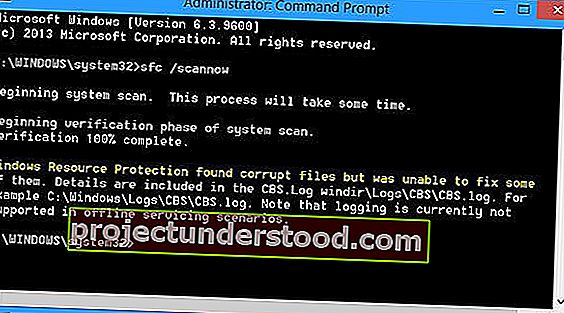
Pesan ini mengatakan bahwa meskipun Pemeriksa File Sistem menyelesaikan pemindaian dan menemukan file sistem yang rusak, ia tidak dapat melanjutkan dan menggantinya dengan file sistem yang baik.
The Protection Windows Resource melindungi kunci registri dan folder serta file sistem kritis. Jika ada perubahan yang terdeteksi ke file sistem yang dilindungi, file yang diubah dipulihkan dari salinan cache yang terletak di folder Windows itu sendiri.
Perlindungan Sumber Daya Windows menemukan file yang rusak tetapi tidak dapat memperbaiki beberapa di antaranya
Jika Anda menerima pesan ini dan Pemeriksa Berkas Sistem tidak dapat melakukan tugasnya saat Anda menjalankannya, berikut beberapa hal yang dapat Anda coba.
1] Jalankan SFC dalam Safe Mode
Boot ke Safe Mode . Buka jendela prompt perintah yang ditinggikan, ketik sfc / scannow dan tekan Enter.
Pastikan saja bahwa folder PendingDeletes dan PendingRenames ada di bawah % WinDir% \ WinSxS \ Temp . Ini dapat membantu jika beberapa program start-up menimbulkan masalah.
2] Jalankan SFC pada Waktu Boot
Jika Anda ingin atau perlu, Anda dapat menjalankan Pemeriksa Berkas Sistem pada Waktu Boot . Ini adalah salah satu opsi yang dapat membantu Anda karena ini akan menjalankan Pemeriksa Berkas Sistem sebelum Windows dimuat.
Buka di sini untuk mempelajari cara menjalankan sfc / scannow pada Waktu Boot. Lihat apakah ini membantu.
3] Gunakan DISM
Gunakan DISM . Buka prompt perintah yang ditinggikan dan jalankan perintah berikut dan tekan Enter:
Dism / Online / Cleanup-Image / RestoreHealth
Perintah ini memeriksa kerusakan penyimpanan komponen, mencatat kerusakan, dan MEMPERBAIKI kerusakan. Mungkin butuh beberapa saat! Berguna jika Pemeriksa Berkas Sistem tidak berfungsi.
4] Coba Reset PC Ini atau Fresh Start
Di Windows 10 , coba Reset PC Ini atau Fresh Start. Di Windows 8 , lakukan operasi Refresh atau Reset. Perbaikan Otomatis juga merupakan opsi yang mungkin ingin Anda pertimbangkan jika menurut Anda itu berlaku dalam situasi Anda. Pada Windows 7 , lakukan Startup Repair atau Repair Install atau Upgrade di Tempat yang menurut Anda paling sesuai dengan situasi Anda.
Untuk melakukan pemutakhiran di tempat di Windows 7 atau Windows Vista , buat cadangan dokumen Anda, tutup semua aplikasi yang terbuka dan kemudian masukkan DVD Windows ke dalam drive DVD. Di jendela Setup, klik Install Now . Klik Sambungkan ke internet untuk mendapatkan pembaruan terkini untuk penginstalan (disarankan). Ketik kunci CD jika Anda diminta untuk melakukan ini. Selanjutnya, pilih sistem operasi di halaman Instal Windows yang ingin Anda Upgrade atau Di tempat dan klik Ya untuk menerima Persyaratan Lisensi Perangkat Lunak Microsoft. Selanjutnya klik Upgrade ketika ditanya Jenis instalasi apa yang Anda inginkan . Setelah proses selesai, restart PC Anda.
5] Periksa file Log
Anda mungkin juga ingin mempertimbangkan opsi ini. Buka file CBS.log dan lihat detail file yang rusak dan ganti file yang rusak dengan salinan bagus yang diketahui secara manual . Arahkan ke C: \ Windows \ Logs \ CBS Anda akan dapat melihat dan membuka file SBS.log .
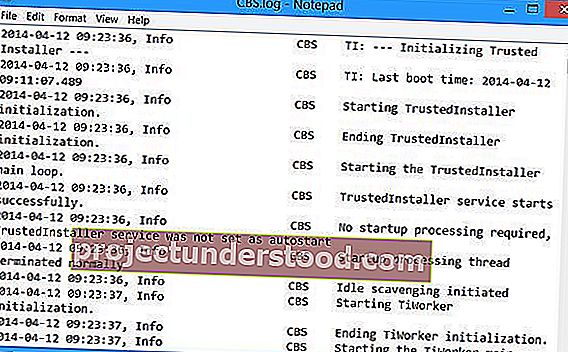
Periksa apakah itu menunjukkan beberapa kesalahan atau pesan. Itu mungkin memberi Anda arahan untuk melanjutkan. Anda dapat memperoleh detail selengkapnya tentang cara melakukannya secara manual, di sini di KB929833.
Saya harap sesuatu membantu Anda.
Tautan berikut mungkin menarik bagi sebagian dari Anda:
- Pemeriksa File Sistem SFC tidak berfungsi atau tidak dapat memperbaiki file anggota yang rusak
- Perlindungan Sumber Daya Windows tidak dapat memulai layanan perbaikan
- Jalankan Pemeriksa Berkas Sistem sfc / scannow di Drive Eksternal.